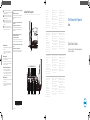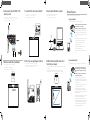Dell S520 Projector Guía de inicio rápido
- Categoría
- Proyectores
- Tipo
- Guía de inicio rápido

Information in this document is subject to change without
notice.
© 2013 Dell Inc. All rights reserved.
Reproduction of these materials in any manner whatsoever
without the written permission of Dell Inc. is strictly
forbidden.
La información de este documento está sujeta a cambios
sin previo aviso.
© 2013 Dell Inc. Todos los derechos reservados.
Se encuentra estrictamente prohibida la reproducción de
estos materiales de cualquier manera sin el permiso por
escrito de Dell Inc.
Les informations contenues dans ce document sont
soumises à modification sans préavis.
© 2013 Dell Inc. Tous droits réservés.
La copie de ces documents, sous quelque forme que ce soit,
sans l’autorisation écrite de Dell Inc. est strictement interdite.
As informações neste documento são sujeitas a alterações
sem aviso.
© 2013 Dell Inc. Todos os direitos reservados.
A reprodução destes materiais de qualquer forma que seja
sem a permissão de Dell Inc. é estritamente proibida.
CAUTION: Before you set up and operate your
Dell projector, follow the safety information that
shipped with your projector.
PRECAUCIÓN: Antes de configurar y utilizar el
proyector Dell, siga la información de seguridad
incluida con el proyector.
ATTENTION : avant d’installer et d’utiliser votre
projecteur Dell, lisez attentivement et respectez
les instructions de sécurité fournies avec votre
projecteur.
CUIDADO: Antes de configurar e operar seu
projetor Dell, siga as informações de segurança
que foram enviadas com seu projetor.
Printed in China 2013 - 09
About Your Projector
Información general del proyector
|
A propos de votre projecteur
|
Sobre o projetor
1. Power button
2. Lamp cover
3. Camera
4. Speaker
5. Lens
6. Focus ring
7. Mini USB connector
8. HDMI connector
9. VGA output connector
10. USB type-A connector
11. USB type-B connector
12. VGA-A input connector
13. RJ-45 connector
14. Audio-A input connector
15. S-Video connector
16. Audio-A life-channel input
connector
17. Audio-B life-channel input
connector
18. Audio output connector
19. Power cord connector
20. Microphone connector
21. Audio-B right-channel input
connector
22. Audio-A right-channel input
connector
23. Composite Video connector
24. Audio-B input connector
25. VGA-B input connector
26. RS232 connector
27. Laser curtain connector
Quick Start Guide
Guía de inicio rápido
|
Guide de démarrage rapide
Guia de Início Rápido
More Information
• For more information about your projector, see the
User’s Guide.
• To contact Dell for sales, technical support, or
customer service issue, go to www.dell.com/
Contact Dell.
Más información
• Para obtener más información sobre el proyector,
consulte la guía de usuario.
• Para ponerse en contacto con Dell para ventas,
asistencia técnica o atención al cliente, diríjase a
www.dell.com/Contact Dell.
Informations complémentaires
• Pour plus d’informations sur votre projecteur,
veuillez consulter le Manuel d’utilisation.
• Pour tout renseignement commercial, technique
ou clientèle, veuillez contacter Dell en vous
rendant sur le site www.dell.com/Contact Dell.
Mais informações
• Para mais informações sobre seu projetor, consulte
o Guia do Usuário.
• Para contatar a Dell sobre assuntos de vendas,
suporte técnico e serviço ao cliente, vá até www.
dell.com/Contact Dell.
1. Botón de Encendido
2. Tapa de la lámpara
3. Cámara
4. Altavoz
5. Lente
6. Anillo de enfoque
7. Conector Mini-USB
8. Conector HDMI
9. Conector de salida VGA
10. Conector USB tipo A
11. Conector USB tipo B
12. Conector de entrada VGA-A
13. Conector RJ-45
14. Conector de entrada de audio A
15. Conector de S-Video
16. Conector de entrada de canal
izquierdo de audio A
17. Conector de entrada de canal
izquierdo de audio B
18. Conector de salida de audio
19. Conector del cable de
alimentación
20. Conector para el micrófono
21. Conector de entrada del canal
derecho de audio B
22. Conector de entrada de canal
derecho de audio A
23. Conector de vídeo compuesto
24. Conector de entrada de audio B
25. Conector de entrada VGA-B
26. Conector RS232
27. Conector de cortina para láser
1. Bouton Marche/Arrêt
2. Protecteur de lampe
3. Caméra
4. Htparl
5. Objectif
6. Bague de mise au point
7. Connecteur mini USB
8. Connecteur HDMI
9. Connecteur de sortie VGA
10. Connecteur USB type-A
11. Connecteur USB type-B
12. Connecteur d’entrée VGA-A
13. Connecteur RJ-45
14. Connecteur d’entrée audio-A
15. Connecteur S-Vidéo
16. Connecteur d’entrée de canal
gauche audio-A
17. Connecteur d’entrée de canal
gauche audio-B
18. Connecteur de sortie audio
19. Connecteur du cordon
d’alimentation
20. Connecteur de microphone
21. Connecteur d’entrée du canal
droit audio-B
22. Connecteur d’entrée du canal
droit audio-A
23. Connecteur vidéo composite
24. Connecteur d’entrée Audio-B
25. Connecteur d’entrée VGA-B
26. Connecteur RS232
27. Connecteur rideau laser
1. Botão de alimentação
2. Tampa da lâmpada
3. Câmera
4. Auto-falante
5. Lente
6. Anel de foco
7. Conector Mini USB
8. Conector HDMI
9. Conector de saída VGA
10. Conector USB tipo A
11. Conector USB tipo B
12. Conector de entrada de VGA-A
13. Conector RJ-45
14. Conector de entrada de áudio-A
15. Conector S-Video
16. Conector de entrada do canal
esquerdo de áudio-A
17. Conector de entrada do canal
esquerdo de áudio-B
18. Conector de saída de áudio
19. Conector do cabo de
alimentação
20. Conector do microfone
21. Conector de entrada do canal
direito de áudio-B
22. Conector de entrada do canal
direito de áudio-A
23. Conector de vídeo composto
24. Conector de entrada de áudio-B
25. Conector de entrada de VGA-B
26. Conector RS232
27. Conector de curtina laser
Dell Interactive Projector
S520
7
19
2021222324252627
8 14 15 16 17 18
10911 1213
1
2
63
4
5
0YCK3VA00

Connect power, video, Mini USB, DC to DC
cables to projector
Conexión de los cables de alimentación, video, mini USB y CC a CC al proyector
Connectez les câbles alimentation, vidéo, mini USB, et CC vers CC sur le projecteur
Conecte a energia, vídeo, Mini USB, DC aos cabos DC do projetor
Connect DC to DC cable to Laser Curtain Kit
Conexión del cable de CC a CC en el kit de cortina para láser
Branchez le câble CC vers CC sur le kit rideau laser
Conecte DC ao cabo DC a Kit da Cortina de Laser์
Turn on Projector, adjust image zoom & focus
Encendido del proyector y ajuste del zoom y enfoque de imagen
Allumez le projecteur et réglez le zoom et la mise au point de l’image
Ligue o Projetor, ajuste zoom e foco da imagem
Install Touch Driver & Initialize Touch Control
Function in your computer
Instalación del controlador de las funciones táctiles e inicialización de la función de control táctil en
la computadora
Installez le pilote Touch Driver & lancez la fonction Touch Control sur votre ordinateur
Instale Driver de Toque e Inicialize a Função de Controle de Toque em seu computador
Connect video & USB cables to computer
Conexión de los cables de video y USB a la computadora
Branchez le câble vidéo & USB sur l’ordinateur
Conecte cabos de vídeo e USB ao computador
1 3
4 6
5
2
Aspect
Ratio
Wireless Projection
Proyección inalámbrica
|
Projection sans-fil
|
Projeção Wireless
Attach Laser Curtain Kit onto whiteboard
Colocación del kit de cortina para láser en la pizarra blanca
Fixez le kit du rideau laser sur le tableau blanc
Acople o Kit da Cortina de Laser no quadro branco
MOLEX
1
2
1
3
4
2
From your computer
Desde la computadora
|
Depuis votre ordinateur
|
De seu computador
From your mobile devices
Desde los dispositivos móviles
|
Depuis vos appareils mobiles
|
De seus dispositivos móveis
Switch the projector to Wireless Display or Intel
®
WiDi source
mode and follow the on-screen instructions.
Note: Refer to the User’s Guide for system requirements
Cambie el proyector al modo de fuente Wireless Display o
Intel
®
WiDi y siga las instrucciones que aparecen en pantalla.
Nota: Consulte la guía de usuario para conocer los requisitos
del sistema
Sélectionnez le mode source Affichage sans-fil ou Intel
®
WiDi
du projecteur et suivez les instructions qui s’affichent.
Remarque : Consultez le Guide d’utilisation pour la
configuration système requise
Mude o projetor para Monitor Wireless ou modo fonte
Intel
®
WiDi e siga as instruções na tela.
Nota: Consulte o Guia do Usuário para requerimentos do
sistema
Dell S520 supports wireless transmission of supported
content from Android & iOS devices. Download WiFi-Doc
(Bundle Version) from the Apple App Store or Google Play
Store.
Switch the projector to Wireless Display source mode and
launch the app on your mobile device.
El Dell S520 admite las transmisiones inalámbricas del
contenido compatible desde dispositivos con Android e iOS.
Descargue WiFi-Doc (Bundle Version) desde Apple App Store
o Google Play Store.
Cambie el proyector al modo de fuente Wireless Display y
ejecute la aplicación en el dispositivo móvil.
Dell S520 prend en charge la transmission sans-fil des
contenus compatibles depuis les appareils Android & iOS.
Téléchargez WiFi-Doc (Version groupée) depuis l’Apple App
Store ou Google Play Store.
Sélectionnez le mode source Affichage sans-fil du projecteur
et exécutez l’application sur votre appareil mobile.
O Dell S520 suporta transmissão wireless de conteúdo
suportado de dispositivos Android e iOS. Baixe o WiFi-Doc
(Versão integrada) da Apple App Store ou Google Play Store.
Alterne o projetor para modo de fonte Monitor Wireless e
inicie o aplicativo em seu dispositivo móvel.
Transcripción de documentos
CAUTION: Before you set up and operate your Dell projector, follow the safety information that shipped with your projector. Information in this document is subject to change without notice. About Your Projector © 2013 Dell Inc. All rights reserved. PRECAUCIÓN: Antes de configurar y utilizar el proyector Dell, siga la información de seguridad incluida con el proyector. Información general del proyector Reproduction of these materials in any manner whatsoever without the written permission of Dell Inc. is strictly forbidden. ATTENTION : avant d’installer et d’utiliser votre projecteur Dell, lisez attentivement et respectez les instructions de sécurité fournies avec votre projecteur. La información de este documento está sujeta a cambios sin previo aviso. CUIDADO: Antes de configurar e operar seu projetor Dell, siga as informações de segurança que foram enviadas com seu projetor. | A propos de votre projecteur | Sobre o projetor 5 © 2013 Dell Inc. Todos los derechos reservados. Se encuentra estrictamente prohibida la reproducción de estos materiales de cualquier manera sin el permiso por escrito de Dell Inc. 1 Les informations contenues dans ce document sont soumises à modification sans préavis. © 2013 Dell Inc. Tous droits réservés. La copie de ces documents, sous quelque forme que ce soit, sans l’autorisation écrite de Dell Inc. est strictement interdite. More Information As informações neste documento são sujeitas a alterações sem aviso. • For more information about your projector, see the User’s Guide. © 2013 Dell Inc. Todos os direitos reservados. • To contact Dell for sales, technical support, or customer service issue, go to www.dell.com/ Contact Dell. 2 4 A reprodução destes materiais de qualquer forma que seja sem a permissão de Dell Inc. é estritamente proibida. 3 6 Más información • Para obtener más información sobre el proyector, consulte la guía de usuario. • Para ponerse en contacto con Dell para ventas, asistencia técnica o atención al cliente, diríjase a www.dell.com/Contact Dell. 7 8 9 1011 121314 15 16 17 18 Informations complémentaires • Pour plus d’informations sur votre projecteur, veuillez consulter le Manuel d’utilisation. • Pour tout renseignement commercial, technique ou clientèle, veuillez contacter Dell en vous rendant sur le site www.dell.com/Contact Dell. Mais informações • Para mais informações sobre seu projetor, consulte o Guia do Usuário. • Para contatar a Dell sobre assuntos de vendas, suporte técnico e serviço ao cliente, vá até www. dell.com/Contact Dell. 27 26 0YCK3VA00 Printed in China 2013 - 09 25 24 2322 21 20 19 1. 2. 3. 4. 5. 6. 7. 8. 9. 10. Power button Lamp cover Camera Speaker Lens Focus ring Mini USB connector HDMI connector VGA output connector USB type-A connector 11. 12. 13. 14. 15. 16. 1. 2. 3. 4. 5. 6. 7. 8. 9. 10. 11. Botón de Encendido Tapa de la lámpara Cámara Altavoz Lente Anillo de enfoque Conector Mini-USB Conector HDMI Conector de salida VGA Conector USB tipo A Conector USB tipo B 12. 13. 14. 15. 16. 1. 2. 3. 4. 5. 6. 7. 8. 9. 10. 11. Bouton Marche/Arrêt Protecteur de lampe Caméra Htparl Objectif Bague de mise au point Connecteur mini USB Connecteur HDMI Connecteur de sortie VGA Connecteur USB type-A Connecteur USB type-B 12. 13. 14. 15. 16. 1. 2. 3. 4. 5. 6. 7. 8. 9. 10. 11. Botão de alimentação Tampa da lâmpada Câmera Auto-falante Lente Anel de foco Conector Mini USB Conector HDMI Conector de saída VGA Conector USB tipo A Conector USB tipo B 12. 13. 14. 15. 16. 17. 18. 19. 17. 18. 19. 17. 18. 19. 17. 18. 19. USB type-B connector VGA-A input connector RJ-45 connector Audio-A input connector S-Video connector Audio-A life-channel input connector Audio-B life-channel input connector Audio output connector Power cord connector 20. Microphone connector 21. Audio-B right-channel input connector 22. Audio-A right-channel input connector 23. Composite Video connector 24. Audio-B input connector 25. VGA-B input connector 26. RS232 connector 27. Laser curtain connector Conector de entrada VGA-A Conector RJ-45 Conector de entrada de audio A Conector de S-Video Conector de entrada de canal izquierdo de audio A Conector de entrada de canal izquierdo de audio B Conector de salida de audio Conector del cable de alimentación 20. Conector para el micrófono 21. Conector de entrada del canal derecho de audio B 22. Conector de entrada de canal derecho de audio A 23. Conector de vídeo compuesto 24. Conector de entrada de audio B 25. Conector de entrada VGA-B 26. Conector RS232 27. Conector de cortina para láser Connecteur d’entrée VGA-A Connecteur RJ-45 Connecteur d’entrée audio-A Connecteur S-Vidéo Connecteur d’entrée de canal gauche audio-A Connecteur d’entrée de canal gauche audio-B Connecteur de sortie audio Connecteur du cordon d’alimentation 20. Connecteur de microphone 21. Connecteur d’entrée du canal droit audio-B 22. Connecteur d’entrée du canal droit audio-A 23. Connecteur vidéo composite 24. Connecteur d’entrée Audio-B 25. Connecteur d’entrée VGA-B 26. Connecteur RS232 27. Connecteur rideau laser Conector de entrada de VGA-A Conector RJ-45 Conector de entrada de áudio-A Conector S-Video Conector de entrada do canal esquerdo de áudio-A Conector de entrada do canal esquerdo de áudio-B Conector de saída de áudio Conector do cabo de alimentação 20. Conector do microfone 21. Conector de entrada do canal direito de áudio-B 22. Conector de entrada do canal direito de áudio-A 23. Conector de vídeo composto 24. Conector de entrada de áudio-B 25. Conector de entrada de VGA-B 26. Conector RS232 27. Conector de curtina laser Dell Interactive Projector S520 Quick Start Guide Guía de inicio rápido | Guide de démarrage rapide Guia de Início Rápido 1 Connect power, video, Mini USB, DC to DC cables to projector Conexión de los cables de alimentación, video, mini USB y CC a CC al proyector Connectez les câbles alimentation, vidéo, mini USB, et CC vers CC sur le projecteur Conecte a energia, vídeo, Mini USB, DC aos cabos DC do projetor 3 Connect DC to DC cable to Laser Curtain Kit Conexión del cable de CC a CC en el kit de cortina para láser Branchez le câble CC vers CC sur le kit rideau laser Conecte DC ao cabo DC a Kit da Cortina de Laser์ 5 Connect video & USB cables to computer Conexión de los cables de video y USB a la computadora Branchez le câble vidéo & USB sur l’ordinateur Conecte cabos de vídeo e USB ao computador Wireless Projection Proyección inalámbrica | Projection sans-fil | Projeção Wireless From your computer Desde la computadora | Depuis votre ordinateur | De seu computador Switch the projector to Wireless Display or Intel® WiDi source mode and follow the on-screen instructions. Note: Refer to the User’s Guide for system requirements Cambie el proyector al modo de fuente Wireless Display o Intel® WiDi y siga las instrucciones que aparecen en pantalla. Nota: Consulte la guía de usuario para conocer los requisitos del sistema 1 Sélectionnez le mode source Affichage sans-fil ou Intel® WiDi du projecteur et suivez les instructions qui s’affichent. Remarque : Consultez le Guide d’utilisation pour la configuration système requise 2 MOLEX Mude o projetor para Monitor Wireless ou modo fonte Intel® WiDi e siga as instruções na tela. Nota: Consulte o Guia do Usuário para requerimentos do sistema 2 Attach Laser Curtain Kit onto whiteboard Colocación del kit de cortina para láser en la pizarra blanca Fixez le kit du rideau laser sur le tableau blanc 4 Turn on Projector, adjust image zoom & focus Encendido del proyector y ajuste del zoom y enfoque de imagen Allumez le projecteur et réglez le zoom et la mise au point de l’image Ligue o Projetor, ajuste zoom e foco da imagem 6 Install Touch Driver & Initialize Touch Control Function in your computer Instalación del controlador de las funciones táctiles e inicialización de la función de control táctil en la computadora Installez le pilote Touch Driver & lancez la fonction Touch Control sur votre ordinateur Instale Driver de Toque e Inicialize a Função de Controle de Toque em seu computador Acople o Kit da Cortina de Laser no quadro branco 1 2 3 4 Aspect Ratio From your mobile devices Desde los dispositivos móviles | Depuis vos appareils mobiles | De seus dispositivos móveis Dell S520 supports wireless transmission of supported content from Android & iOS devices. Download WiFi-Doc (Bundle Version) from the Apple App Store or Google Play Store. Switch the projector to Wireless Display source mode and launch the app on your mobile device. El Dell S520 admite las transmisiones inalámbricas del contenido compatible desde dispositivos con Android e iOS. Descargue WiFi-Doc (Bundle Version) desde Apple App Store o Google Play Store. Cambie el proyector al modo de fuente Wireless Display y ejecute la aplicación en el dispositivo móvil. Dell S520 prend en charge la transmission sans-fil des contenus compatibles depuis les appareils Android & iOS. Téléchargez WiFi-Doc (Version groupée) depuis l’Apple App Store ou Google Play Store. Sélectionnez le mode source Affichage sans-fil du projecteur et exécutez l’application sur votre appareil mobile. O Dell S520 suporta transmissão wireless de conteúdo suportado de dispositivos Android e iOS. Baixe o WiFi-Doc (Versão integrada) da Apple App Store ou Google Play Store. Alterne o projetor para modo de fonte Monitor Wireless e inicie o aplicativo em seu dispositivo móvel.-
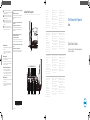 1
1
-
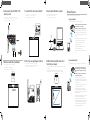 2
2
Dell S520 Projector Guía de inicio rápido
- Categoría
- Proyectores
- Tipo
- Guía de inicio rápido